Bareosは、「バックアップアーカイブリカバリオープンソース」とも呼ばれ、データのバックアップと保護に使用されるオープンソースソフトウェアです。クロスプラットフォームであり、Linux、Windows、MacOS、Unixを含むすべての主要なオペレーティングシステムをサポートしています。 Bareosには、Webブラウザを介してバックアップ操作を実行するのに役立つシンプルでユーザーフレンドリーなWebインターフェイスが付属しています。
Bareosは、バックアップディレクトリ、コントロールユニット、ストレージデーモン、ファイルデーモンなどのいくつかのコンポーネントで構成されています。ディレクターは他のデーモンのコントローラーであり、ファイルデーモンはクライアントからのデータのバックアップを担当します。
このチュートリアルでは、CentOS8にBareosバックアップアプリケーションをインストールする方法を学習します。
前提条件
- Atlantic.Netクラウドプラットフォーム上の新しいCentOS8VPS
- サーバーで構成されているrootパスワード
ステップ1-Atlantic.Netクラウドサーバーを作成する
まず、Atlantic.Netクラウドサーバーにログインします。 2GB以上のRAMを搭載したオペレーティングシステムとしてCentOS8を選択して、新しいサーバーを作成します。 SSH経由でクラウドサーバーに接続し、ページの上部で強調表示されているクレデンシャルを使用してログインします。
CentOS 8サーバーにログインしたら、次のコマンドを実行して、ベースシステムを最新の利用可能なパッケージで更新します。
dnf update -y
ステップ2–LAMPサーバーをインストールする
Bareosは、データベースバックエンドとしてMariaDBまたはMySQLを使用します。システムにMariaDBデータベースサーバー、Apache、PHPをインストールする必要があります。次のコマンドでインストールできます:
dnf install httpd mariadb-server php php-cli php-common -y
すべてのパッケージがインストールされたら、ApacheおよびMariaDBサービスを開始し、次のコマンドを使用してシステムの再起動時にそれらを開始できるようにします。
systemctl start httpd systemctl enable httpd systemctl start mariadb systemctl enable mariadb
ステップ3–Bareosをインストールする
次のコマンドでダウンロードできます:
wget -O /etc/yum.repos.d/bareos.repo http://download.bareos.org/bareos/release/latest/CentOS_8/bareos.repo
次に、次のコマンドを実行してBareosサーバーをインストールします。
dnf install bareos bareos-database-mysql -y
すべてのパッケージがインストールされたら、次のコマンドを使用して、すべてのBareosサービスを開始し、起動時に開始できるようにします。
systemctl start bareos-dir systemctl start bareos-sd systemctl start bareos-fd systemctl enable bareos-dir systemctl enable bareos-sd systemctl enable bareos-fd
ステップ4–Bareosデータベースを準備する
次に、Bareosのデータベースとテーブルを作成する必要があります。
まず、次のコマンドを使用してデータベースを作成します。
/usr/lib/bareos/scripts/create_bareos_database
次の出力が得られるはずです:
Creating mysql database Creating of bareos database succeeded.
次に、次のコマンドを使用してデータベーステーブルを作成します。
/usr/lib/bareos/scripts/make_bareos_tables
次の出力が得られるはずです:
Making mysql tables Creation of Bareos MySQL tables succeeded.
次に、次のコマンドを使用して、バレオにすべての特権を付与します。
/usr/lib/bareos/scripts/grant_bareos_privileges
次の出力が得られるはずです:
Granting mysql tables Privileges for user bareos granted ON database bareos.
ステップ5– BareosWebUIをインストールする
まず、システムにEPELリポジトリをインストールする必要があります。次のコマンドでインストールできます:
dnf install epel-release -y
インストールしたら、次のコマンドを実行してBareosWebUIをインストールできます。
dnf install bareos-webui -y
インストールが完了したら、次のコマンドを使用してhttpdおよびBareosサービスを再起動します。
systemctl restart httpd systemctl restart bareos-dir bareos-sd bareos-fd
次に、BareosWebUIの管理者ユーザーとパスワードを作成する必要があります。
これを行うには、次のコマンドを使用してBareosコンソールにログインします。
bconsole
次の出力が得られるはずです:
Connecting to Director localhost:9101 Encryption: TLS_CHACHA20_POLY1305_SHA256 1000 OK: bareos-dir Version: 19.2.7 (16 April 2020) bareos.org build binary bareos.org binaries are UNSUPPORTED by bareos.com. Get official binaries and vendor support on https://www.bareos.com You are connected using the default console
Enter a period (.) to cancel a command.
次に、次のコマンドを実行して、管理者ユーザーとパスワードを作成します。
configure add console name=admin password=admin123 profile=webui-admin
次の出力が得られるはずです:
Created resource config file "/etc/bareos/bareos-dir.d/console/admin.conf":
Console {
Name = admin
Password = admin123
Profile = webui-admin
} 次に、Bareosコンソールを終了し、Bareos管理者構成ファイルを編集します。
nano /etc/bareos/bareos-dir.d/console/admin.conf
以下に示すように、「TLS Enable=No」行を追加します。
Console {
Name = admin
Password = admin123
Profile = webui-admin
TLS Enable = No
} ファイルを保存して閉じ、次のコマンドでBareosサービスを再起動します。
systemctl restart bareos-dir bareos-sd bareos-fd
ステップ6– BareosWEBUIにアクセスする
次に、Webブラウザーを開き、URL http:// your-server-ip / bareos-webuiを使用してBareosWebUIにアクセスします。 。次のページにリダイレクトされます:
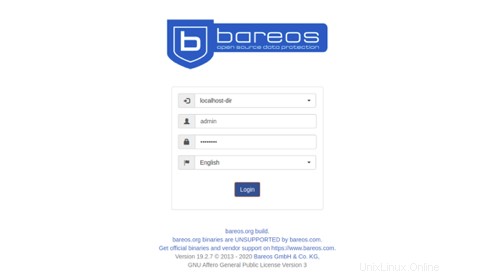
管理者のユーザー名とパスワードを入力し、ログインをクリックします ボタン。次のページにBareosダッシュボードが表示されます。
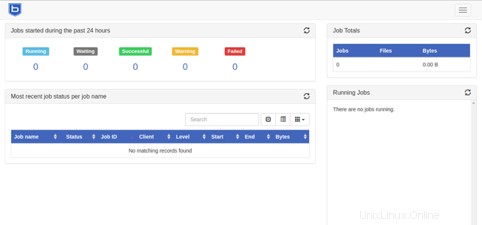
おめでとう!これで、CentOS 8にBareosバックアップアプリケーションが正常にインストールおよび構成されました。これで、最初のBareosクライアントを追加して、定期的に実行するジョブを作成できます。Atlantic.NetVPSHostingでBareosを今すぐ始めましょう。
>